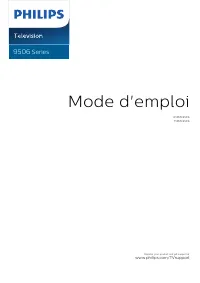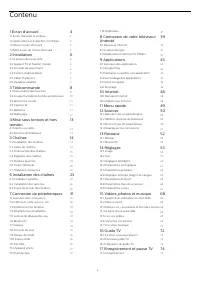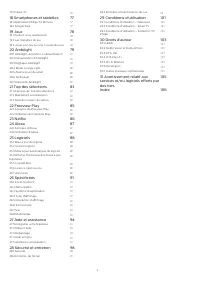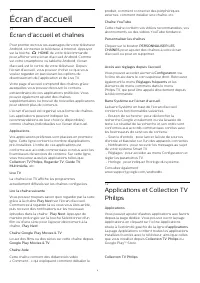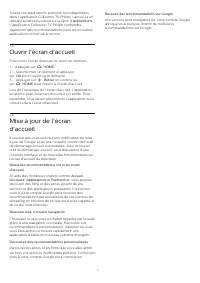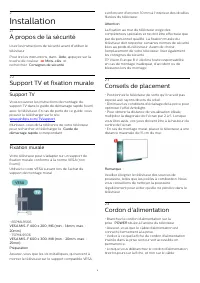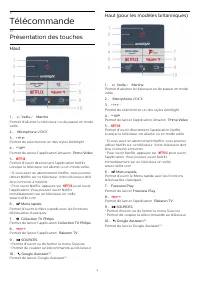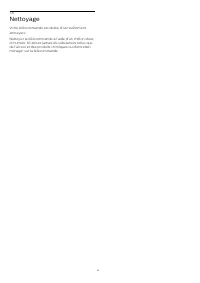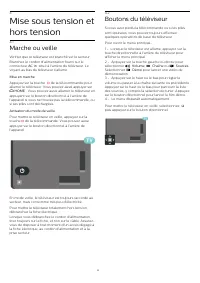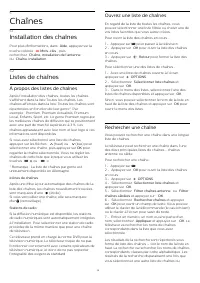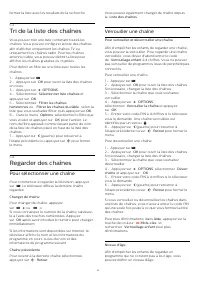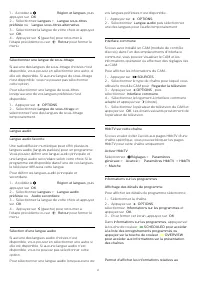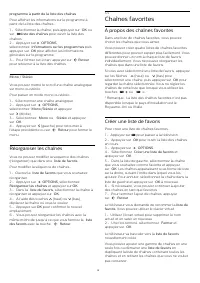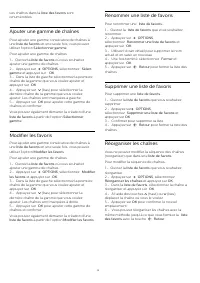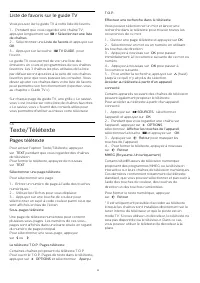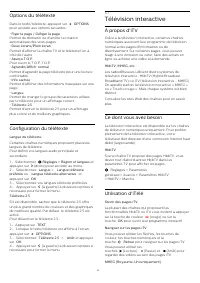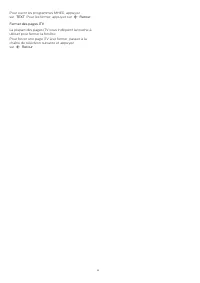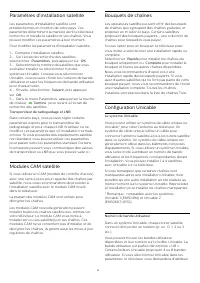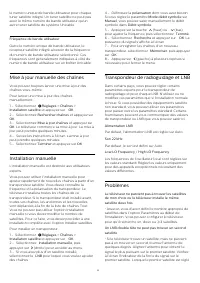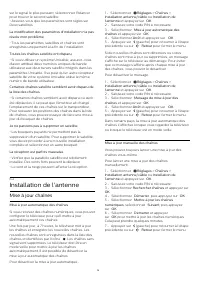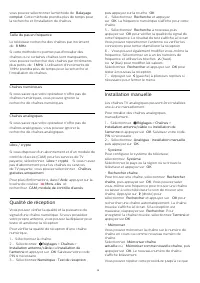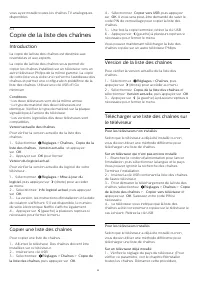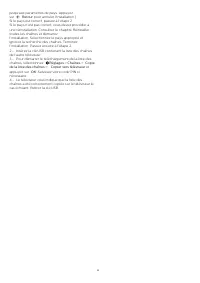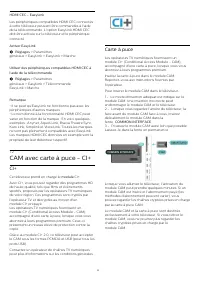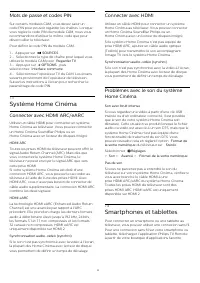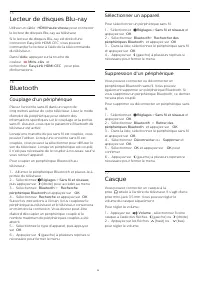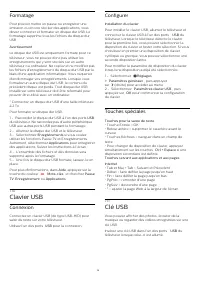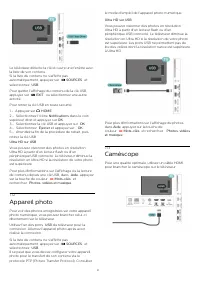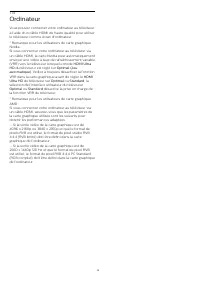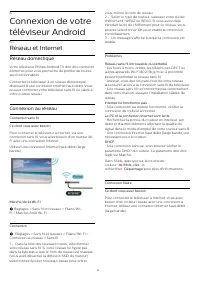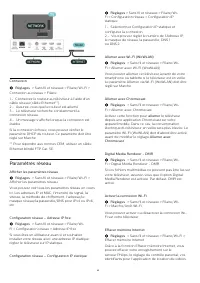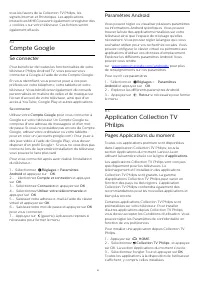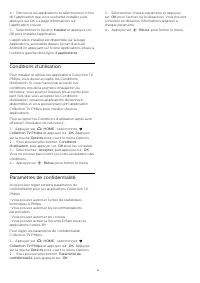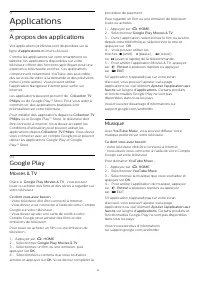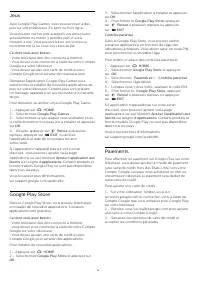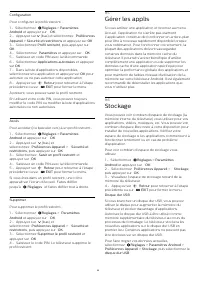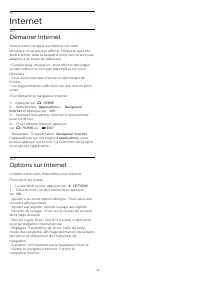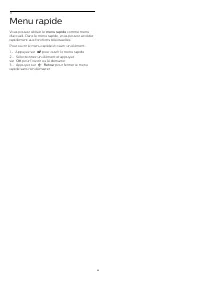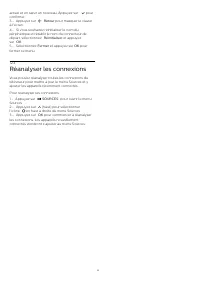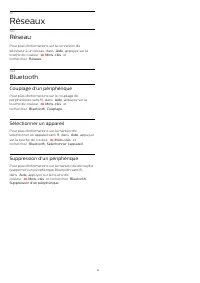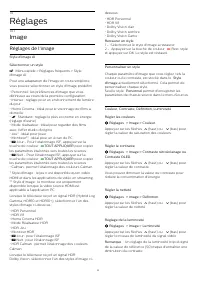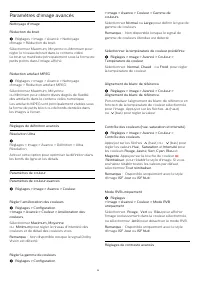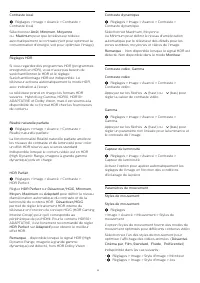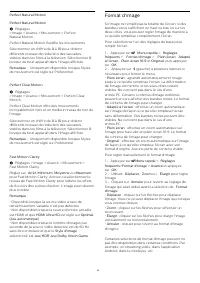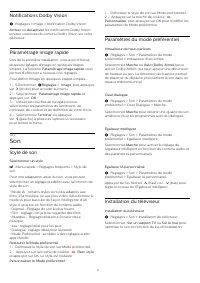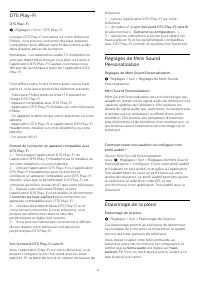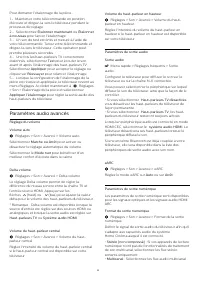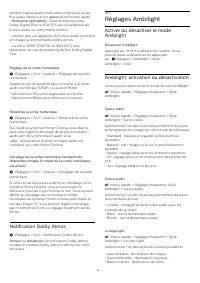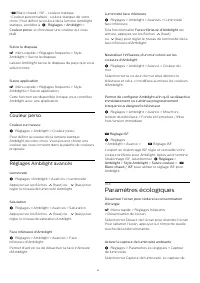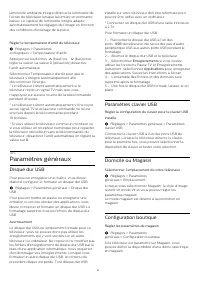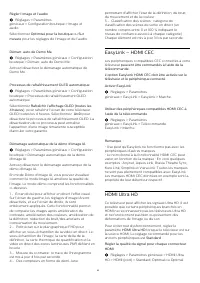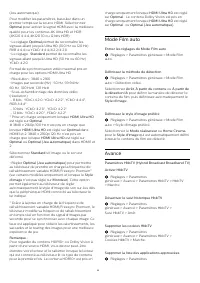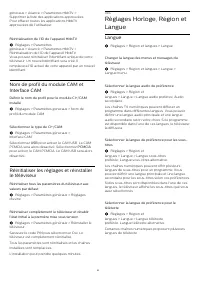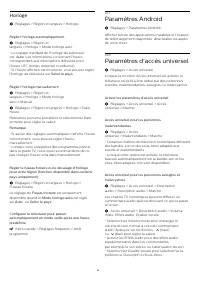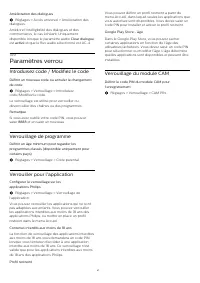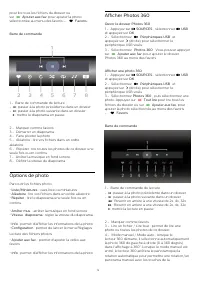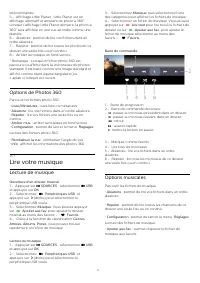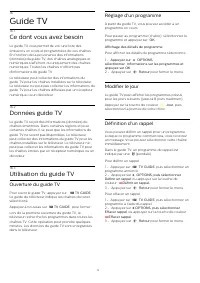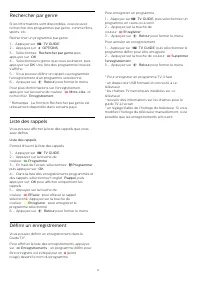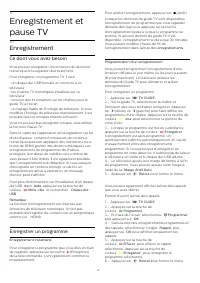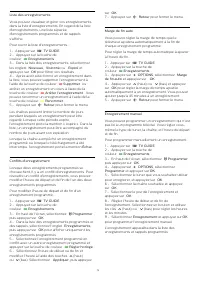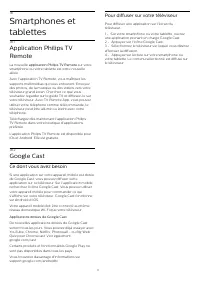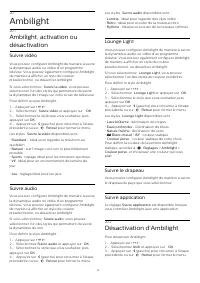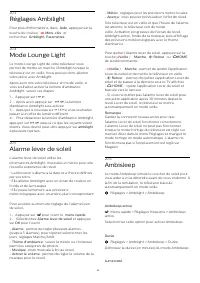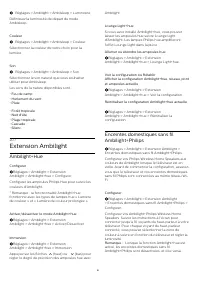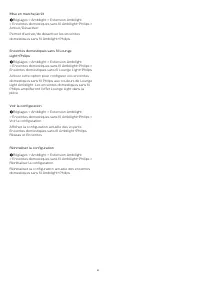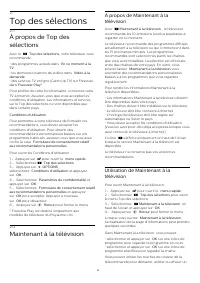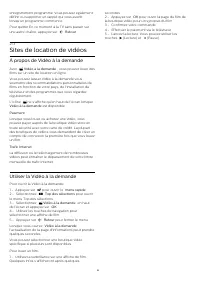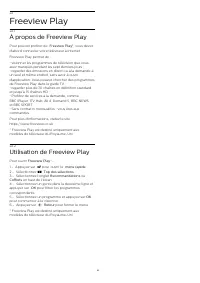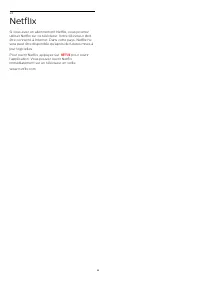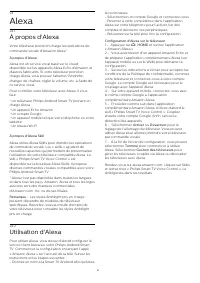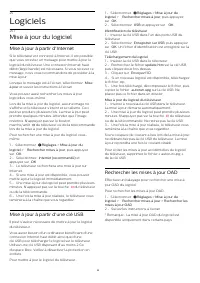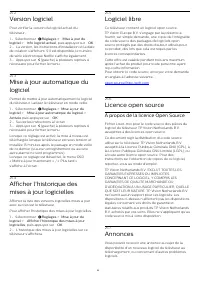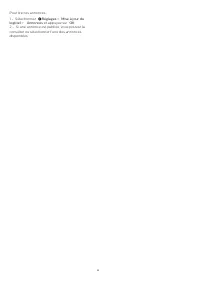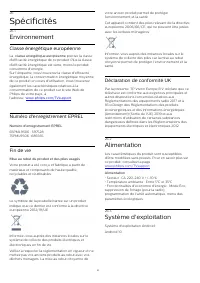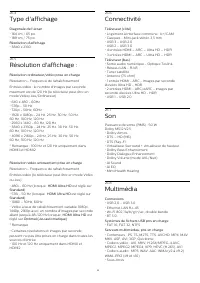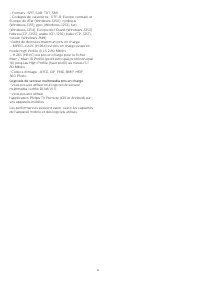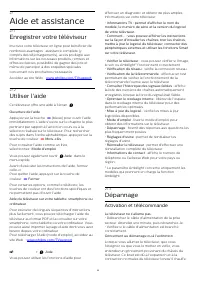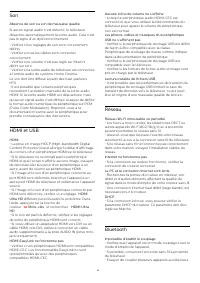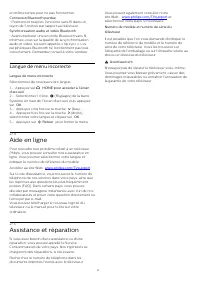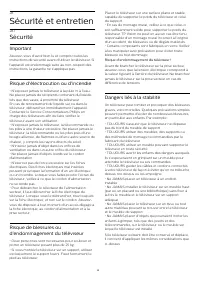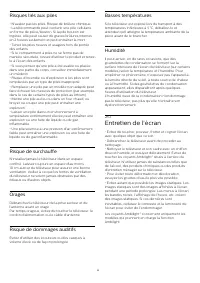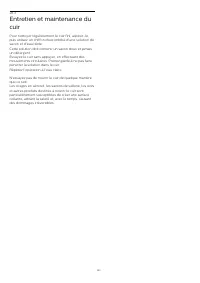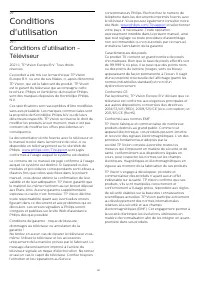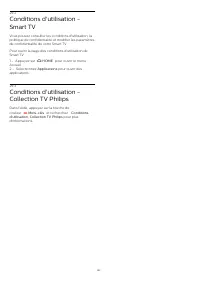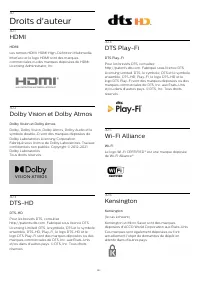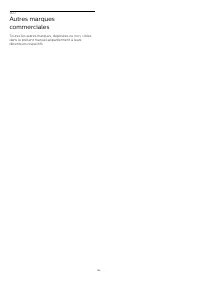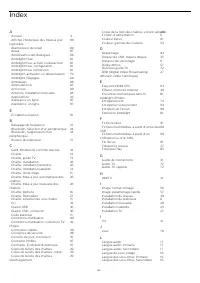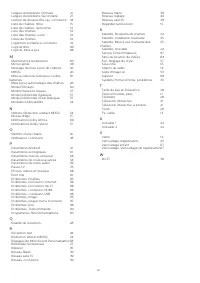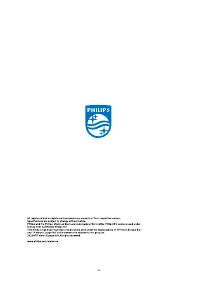Page 2 - Contenu
Contenu 1 Écran d'accueil 4 1.1 Écran d'accueil et chaînes 4 1.2 Applications et Collection TV Philips 4 1.3 Ouvrir l'écran d'accueil 5 1.4 Mise à jour de l'écran d'accueil 5 2 Installation 6 2.1 À propos de la sécurité 6 2.2 Support TV et fixation murale 6 2.3 Conseils de placement 6 2.4 Cordon d'a...
Page 4 - Écran d'accueil et chaînes
1 Écran d'accueil 1.1 Écran d'accueil et chaînes Pour profiter de tous les avantages de votre téléviseurAndroid, connectez le téléviseur à Internet. Appuyezsur la touche HOME de votre télécommande pour afficher votre écran d'accueil Android. Commesur votre smartphone ou tablette Android, l'écrand'...
Page 6 - Installation; À propos de la sécurité; Support TV et fixation murale; Conseils de placement
2 Installation 2.1 À propos de la sécurité Lisez les instructions de sécurité avant d'utiliser letéléviseur. Pour lire les instructions, dans Aide , appuyez sur la touche de couleur Mots-clés et recherchez Consignes de sécurité . 2.2 Support TV et fixation murale Support TV Vous trouverez les inst...
Page 7 - Parabole satellite
Bien que la consommation d'énergie de ce téléviseursoit très faible en mode veille, il est préférable dedébrancher le cordon d'alimentation pouréconomiser l'énergie si vous n'utilisez pas letéléviseur pendant une période prolongée. Pour plus d'informations sur la mise sous et horstension du télévise...
Page 8 - Télécommande; Présentation des touches
3 Télécommande 3.1 Présentation des touches Haut 1 - Veille / Marche Permet d'allumer le téléviseur ou de passer en modeveille. 2 - Microphone VOICE 3 - Permet de sélectionner un des styles Ambilight. 4 - Permet de lancer l'application Amazon Prime Video . 5 - Permet d'ouvrir directement l'a...
Page 12 - Nettoyage
3.6 Nettoyage Votre télécommande est dotée d'un revêtementantirayure. Nettoyez la télécommande à l'aide d'un chiffon douxet humide. N'utilisez jamais de substances telles quede l'alcool et des produits chimiques ou d'entretienménager sur la télécommande. 12
Page 14 - Chaînes; Installation des chaînes
5 Chaînes 5.1 Installation des chaînes Pour plus d'informations, dans Aide , appuyez sur la touche colorée Mots-clés , puis recherchez Chaîne, installation de l'antenne ou Chaîne, installation . 5.2 Listes de chaînes À propos des listes de chaînes Après l'installation des chaînes, toutes les chaîn...
Page 18 - Chaînes favorites
programme à partir de la liste des chaînes Pour afficher les informations sur le programme àpartir de la liste des chaînes… 1 - Sélectionnez la chaîne, puis appuyez sur OK ou sur Liste des chaînes pour ouvrir la liste des chaînes. 2 - Appuyez sur OPTIONS , sélectionnez Informations sur les progr...
Page 21 - Télévision interactive
Options du télétexte Dans le texte/télétexte, appuyez sur OPTIONS pour accéder aux options suivantes : • Figer la page / Défiger la page Permet de démarrer ou d'arrêter la rotationautomatique des sous-pages.• Deux écrans/Plein écran Permet d'afficher la chaîne TV et le télétexte l'un àcôté de l'au...
Page 23 - Installation satellite
6 Installation deschaînes 6.1 Installation satellite À propos de l'installation de satellites Jusqu'à 4 satellites Vous pouvez installer jusqu'à 4 satellites (4 LNB) surce téléviseur. Sélectionnez le nombre exact desatellites que vous souhaitez installer au début del'installation. Cela permettra d'a...
Page 26 - Installation de l'antenne
sur le signal le plus puissant, sélectionnez Relancerpour trouver le second satellite.• Assurez-vous que les paramètres sont réglés surDeux satellites. La modification des paramètres d'installation n'a pas résolu mon problème • Tous les paramètres, satellites et chaînes sontenregistrés uniquement à ...
Page 29 - Copie de la liste des chaînes
vous ayez installé toutes les chaînes TV analogiquesdisponibles. 6.3 Copie de la liste des chaînes Introduction La copie de la liste des chaînes est destinée auxrevendeurs et aux experts. La copie de la liste des chaînes vous permet decopier les chaînes installées sur un téléviseur vers unautre télé...
Page 31 - À propos des connexions
7 Connexion depériphériques 7.1 À propos des connexions Guide de connectivité Connectez toujours un périphérique au téléviseuravec la meilleure qualité de connexion disponible.Utilisez également des câbles de bonne qualité afinde garantir un bon transfert des images et du son. Lorsque vous connectez...
Page 33 - Système Home Cinéma; Smartphones et tablettes
Mots de passe et codes PIN Sur certains modules CAM, vous devez saisir uncode PIN pour pouvoir regarder les chaînes. Lorsquevous réglez le code PIN du module CAM, nous vousrecommandons d'utiliser le même code que pourdéverrouiller le téléviseur. Pour définir le code PIN du module CAM… 1 - Appuyez su...
Page 34 - Casque
7.5 Lecteur de disques Blu-ray Utilisez un câble HDMI haute vitesse pour connecter le lecteur de disques Blu-ray au téléviseur. Si le lecteur de disques Blu-ray est doté d'uneconnexion EasyLink HDMI CEC, vous pouvezcommander le lecteur à l'aide de la télécommandedu téléviseur. Dans l' Aide , appuyez...
Page 35 - Console de jeux; Disque dur USB
7.8 Console de jeux HDMI Pour une qualité optimale, connectez la console dejeux au téléviseur à l'aide d'un câble HDMI hautevitesse. 7.9 Disque dur USB Ce dont vous avez besoin Si vous connectez un disque dur USB, vous pouvezmettre en pause ou enregistrer une émission detélévision (émissions DVB ou ...
Page 36 - Clavier USB; Clé USB
Formatage Pour pouvoir mettre en pause ou enregistrer uneémission ou encore stocker des applications, vousdevez connecter et formater un disque dur USB. Leformatage supprime tous les fichiers du disque durUSB. Avertissement Le disque dur USB est uniquement formaté pour cetéléviseur, vous ne pouvez d...
Page 38 - Ordinateur
7.14 Ordinateur Vous pouvez connecter votre ordinateur au téléviseurà l'aide d'un câble HDMI de haute qualité pour utiliserle téléviseur comme écran d'ordinateur. * Remarque pour les utilisateurs de carte graphiqueNvidia :Si vous connectez votre ordinateur au téléviseur viaun câble HDMI, la carte Nv...
Page 39 - Réseau et Internet
8 Connexion de votretéléviseur Android 8.1 Réseau et Internet Réseau domestique Votre téléviseur Philips Android TV doit être connectéà Internet pour vous permettre de profiter de toutesses fonctionnalités. Connectez le téléviseur à un réseau domestiquedisposant d'une connexion Internet haut débit. ...
Page 41 - Compte Google
tous les favoris de la Collection TV Philips, lessignets Internet et l'historique. Les applicationsinteractives MHEG peuvent également enregistrer des« cookies » sur votre téléviseur. Ces fichiers serontégalement effacés. 8.2 Compte Google Se connecter Pour bénéficier de toutes les fonctionnalités d...
Page 43 - Applications; À propos des applications
9 Applications 9.1 À propos des applications Vos applications préférées sont disponibles sur laligne d' applications du menu Accueil. Comme les applications sur votre smartphone outablette, les applications disponibles sur votretéléviseur offrent des fonctions spécifiques pour uneexpérience télévisu...
Page 45 - Verrouillage des applications
9.3 Démarrer ou arrêter uneapplication Vous pouvez démarrer une application à partir del'écran d'accueil. Pour lancer une application… 1 - Appuyez sur HOME . 2 - Accédez à la ligne d' applications , sélectionnez l'application de votre choix et appuyez sur OK . 3 - Pour arrêter une application, app...
Page 48 - Internet; Démarrer Internet
10 Internet 10.1 Démarrer Internet Vous pouvez naviguer sur Internet sur votretéléviseur. Vous pouvez afficher n'importe quel siteWeb Internet, mais la plupart d'entre eux ne sont pasadaptés à un écran de téléviseur. • Certains plug-ins (par ex., pour afficher des pagesou des vidéos) ne sont pas dis...
Page 49 - Menu rapide
11 Menu rapide Vous pouvez utiliser le menu rapide comme menu d'accueil. Dans le menu rapide, vous pouvez accéderrapidement aux fonctions télévisuelles. Pour ouvrir le menu rapide et ouvrir un élément… 1 - Appuyez sur pour ouvrir le menu rapide. 2 - Sélectionnez un élément et appuyez sur OK pour l...
Page 50 - Sources; Basculer vers un périphérique
12 Sources 12.1 Basculer vers un périphérique Dans la liste de sources, vous pouvez basculer versl'un des périphériques connectés. Vous pouvezbasculer vers un tuner pour regarder la télévision,ouvrir le contenu d'une clé USB connectée ouvisualiser les enregistrements effectués sur un disquedur USB c...
Page 51 - Réanalyser les connexions
actuel et en saisir un nouveau. Appuyez sur pour confirmer. 3 - Appuyez sur Retour pour masquer le clavier à l'écran. 4 - Si vous souhaitez réinitialiser le nom du périphérique et rétablir le nom du connecteur dedépart, sélectionnez Réinitialiser et appuyez sur OK . 5 - Sélectionnez Fermer et ap...
Page 52 - Réseaux; Réseau
13 Réseaux 13.1 Réseau Pour plus d'informations sur la connexion dutéléviseur à un réseau, dans Aide , appuyez sur la touche de couleur Mots-clés et recherchez Réseau . 13.2 Bluetooth Couplage d'un périphérique Pour plus d'informations sur le couplage depériphériques sans fil, dans Aide , appuyez ...
Page 53 - Réglages; Image
14 Réglages 14.1 Image Réglages de l'image Style d'image AI Sélectionner un style Menu rapide > Réglages fréquents > Style d'image AI. Pour une adaptation de l'image en toute simplicité,vous pouvez sélectionner un style d'image prédéfini. • Personnel : les préférences d'image que vousdéfinis...
Page 57 - Son
Notifications Dolby Vision Réglages > Image > Notification Dolby Vision. Activez ou désactivez les notifications Dolby Vision lorsque vous lisez du contenu Dolby Vision sur votretéléviseur. Paramétrage image rapide Lors de la première installation, vous avez effectuéplusieurs réglages d'imag...
Page 60 - Réglages Ambilight
sortants (signal audio multicanal compressé) ou lesflux audio stéréo sur vos appareils de lecture audio.• Multicanal (dérivation ) : Sélectionnez la sortie Dolby Digital Plus ou flux DTS sur vos appareils delecture audio ou votre Home cinéma. - Vérifiez que vos appareils de lecture audio prennenten ...
Page 61 - Paramètres écologiques
• Blanc chaud / ISF - couleur statique • Couleur personnalisée : couleur statique de votrechoix. Pour définir la couleur de la lumière Ambilightstatique, accédez à Réglages > Ambilight > Couleur perso. et choisissez une couleur qui vous plaît. Suivre le drapeau Menu rapide > Réglages ...
Page 62 - Paramètres généraux
luminosité ambiante intégré diminue la luminosité del'écran du téléviseur lorsque la lumière environnantebaisse. Le capteur de luminosité intégré adapteautomatiquement les réglages de l'image en fonctiondes conditions d'éclairage de la pièce. Régler le temporisateur d'arrêt du téléviseur Réglages ...
Page 66 - Paramètres Android
Horloge Réglages > Région et langues > Horloge. Régler l'horloge automatiquement Réglages > Région et langues > Horloge > Mode horloge auto. • Le réglage standard de l'horloge du téléviseurest Auto . Les informations concernant l'heure correspondent aux informations diffusées pour...
Page 67 - Paramètres verrou
Amélioration des dialogues Réglages > Accès universel > Amélioration des dialogues. Améliore l'intelligibilité des dialogues et descommentaires, le cas échéant. Uniquementdisponible lorsque le paramètre audio Clear dialogue est activé et que le flux audio sélectionné est AC-4. 14.9 Paramètre...
Page 69 - Lire vos vidéos; Visionner vos photos
programme alors qu'un disque dur USB estconnecté, le téléviseur vous invitera à formater ledisque dur USB. Ce formatage supprimera tous lesfichiers du disque dur USB. 15.5 Lire vos vidéos Lire des vidéos Ouverture d'un dossier vidéo 1 - Appuyez sur SOURCES , sélectionnez USB et appuyez sur OK . ...
Page 71 - Lire votre musique
télécommande. 5 - Affichage Little Planet : Little Planet est un affichage alternatif et amusant de photo à 360°.Lorsque l'affichage Little Planet démarre, la photo à360° sera affichée en une vue arrondie comme uneplanète. 6 - Aléatoire : permet de lire vos fichiers dans un ordre aléatoire. 7 - Répé...
Page 72 - Guide TV
16 Guide TV 16.1 Ce dont vous avez besoin Le guide TV vous permet de voir une liste desémissions en cours et programmées de vos chaînes.En fonction de la provenance des informations(données) du guide TV, des chaînes analogiques etnumériques s'affichent ou uniquement des chaînesnumériques. Toutes les...
Page 74 - Enregistrement
17 Enregistrement etpause TV 17.1 Enregistrement Ce dont vous avez besoin Vous pouvez enregistrer une émission de télévisionnumérique et la regarder ultérieurement. Pour enregistrer un programme TV, il faut : • un disque dur USB formaté et connecté à cetéléviseur• les chaînes TV numériques installée...
Page 76 - Pause TV
Regarder un enregistrement Pour regarder un enregistrement… 1 - Appuyez sur TV GUIDE . 2 - Appuyez sur la touche de couleur Enregistrements . 3 - Dans la liste des enregistrements, sélectionnez l'enregistrement désiré et appuyez sur OK pour commencer à le visionner. 4 - Vous pouvez utiliser les ...
Page 77 - Google Cast
18 Smartphones ettablettes 18.1 Application Philips TVRemote La nouvelle application Philips TV Remote sur votre smartphone ou votre tablette est votre nouvellealliée. Avec l'application TV Remote, vous maîtrisez lessupports multimédias qui vous entourent. Envoyezdes photos, de la musique ou des vid...
Page 78 - Jeux
19 Jeux 19.1 Ce dont vous avez besoin Sur ce téléviseur, vous pouvez jouer... • à partir de la Collection TV Philips dans le menuAccueil• à partir du Google Play Store dans le menuAccueil ;• à partir d'une console de jeux connectée. Les jeux de la Collection TV Philips ou du Google PlayStore doivent...
Page 79 - Ambilight; Désactivation d'Ambilight
20 Ambilight 20.1 Ambilight, activation oudésactivation Suivre vidéo Vous pouvez configurer Ambilight de manière à suivrela dynamique audio ou vidéo d'un programmetélévisé. Vous pouvez également configurer Ambilightde manière à afficher un style de couleurprésélectionné, ou désactiver Ambilight. Si ...
Page 81 - Extension Ambilight
Réglages > Ambilight > Ambisleep > Luminosité. Définissez la luminosité de départ du modeAmbisleep. Couleur Réglages > Ambilight > Ambisleep > Couleur. Sélectionnez la couleur de votre choix pour lalumière. Son Réglages > Ambilight > Ambisleep > Son. Sélectionnez le ...
Page 83 - Top des sélections; Maintenant à la télévision
21 Top des sélections 21.1 À propos de Top dessélections Avec le Top des sélections , votre téléviseur vous recommande… • des programmes actuels dans En ce moment à la TV • les dernières locations de vidéos dans Vidéo à la demande • des services TV en ligne (Catch Up TV) sur Freeviewdans Freeview ...
Page 84 - Sites de location de vidéos
enregistrement programmé. Vous pouvez égalementdéfinir ou supprimer un rappel qui vous avertitlorsqu'un programme commence. Pour quitter En ce moment à la TV sans passer surune autre chaîne, appuyez sur Retour . 21.3 Sites de location de vidéos À propos de Vidéo à la demande Avec Vidéo à la dema...
Page 85 - Freeview Play; À propos de Freeview Play
22 Freeview Play 22.1 À propos de Freeview Play Pour pouvoir profiter de Freeview Play* , vous devez d'abord connecter votre téléviseur à Internet. Freeview Play permet de : • visionner les programmes de télévision que vousavez manqués pendant les sept derniers jours ;• regarder des émissions en dir...
Page 86 - Netflix
23 Netflix Si vous avez un abonnement Netflix, vous pourrezutiliser Netflix sur ce téléviseur. Votre téléviseur doitêtre connecté à Internet. Dans votre pays, Netflix nesera peut être disponible qu'après de futures mises àjour logicielles. Pour ouvrir Netflix, appuyez sur pour ouvrir l'application...
Page 87 - Alexa
24 Alexa 24.1 À propos d'Alexa Votre téléviseur prend en charge les opérations decommande vocale d'Amazon Alexa*. À propos d'Alexa Alexa est un service vocal basé sur le cloud,disponible sur les appareils Alexa Echo d'Amazon etd'autres fabricants. Si votre téléviseur prend encharge Alexa, vous pouve...
Page 88 - Logiciels; Mise à jour du logiciel
25 Logiciels 25.1 Mise à jour du logiciel Mise à jour à partir d'Internet Si le téléviseur est connecté à Internet, il est possibleque vous receviez un message pour mettre à jour lelogiciel du téléviseur. Une connexion Internet hautdébit (large bande) est nécessaire. Si vous recevez cemessage, nous ...
Page 89 - Annonces
25.2 Version logiciel Pour vérifier la version du logiciel actuel dutéléviseur… 1 - Sélectionnez Réglages > Mise à jour du logiciel > Info logiciel actuel , puis appuyez sur OK . 2 - La version, les instructions d'installation et la date de création s'affichent. S'il est disponible, le numér...
Page 91 - Spécificités; Environnement; Alimentation; Système d'exploitation
26 Spécificités 26.1 Environnement Classe énergétique européenne La classe énergétique européenne précise la classe d'efficacité énergétique de ce produit. Plus la classed'efficacité énergétique est verte, moins le produitconsomme d'énergie.Sur l'étiquette, vous trouverez la classe d'efficacitéénerg...
Page 94 - Aide et assistance; Enregistrer votre téléviseur; Dépannage
27 Aide et assistance 27.1 Enregistrer votre téléviseur Inscrivez votre téléviseur en ligne pour bénéficier denombreux avantages : assistance complète (ycompris des téléchargements), accès privilégié auxinformations sur les nouveaux produits, remises etoffres exclusives, possibilité de gagner des pr...
Page 97 - Aide en ligne
en même temps peut ne pas fonctionner. Connexion Bluetooth perdue • Positionnez toujours l'enceinte sans fil dans unrayon de 5 mètres par rapport au téléviseur. Synchronisation audio et vidéo Bluetooth • Avant d'acheter une enceinte Bluetooth sans fil,informez-vous sur la qualité de la synchronisati...
Page 98 - Sécurité et entretien; Sécurité
28 Sécurité et entretien 28.1 Sécurité Important Assurez-vous d'avoir bien lu et compris toutes lesinstructions de sécurité avant d'utiliser le téléviseur. Sil'appareil est endommagé suite au non-respect desinstructions, la garantie ne s'applique pas. Risque d'électrocution ou d'incendie • N'exposez...
Page 103 - Kensington
30 Droits d'auteur 30.1 HDMI HDMI Les termes HDMI, HDMI High-Definition MultimediaInterface et le logo HDMI sont des marquescommerciales ou des marques déposées de HDMILicensing Administrator, Inc. 30.2 Dolby Vision et Dolby Atmos Dolby Vision et Dolby Atmos Dolby, Dolby Vision, Dolby Atmos, Dolby A...
Page 106 - Index
Index A Accueil 4 Afficher l'historique des mises à jour logicielles 89 Alarme lever de soleil 80 Alexa 87 Amélioration des dialogues 66 Ambilight+Hue 81 Ambilight+hue, activer ou désactiver 81 Ambilight+hue, configuration 81 Ambilight+hue, immersion 81 Ambilight, activation ou désactivation 79 Ambi...